Привет ! Мы продолжаем разбирать операционную систему Windows 10 ! Сегодня вы узнаете как освободить место на диске компьютера Windows 10. Вы сможете очистить диск своего компьютера от ненужных и временных файлов. Чтобы освободить место на диске, внизу экрана слева откройте меню «Пуск». В открывшемся окне, в списке всех приложений, внизу списка, откройте вкладку «Служебные Windows». В открывшемся списке нажмите на вкладку «Панель управления».
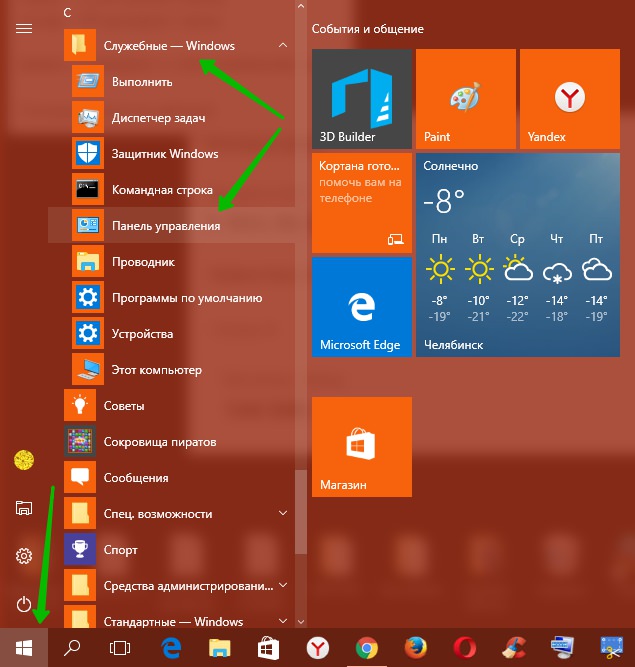
Далее, на странице «Панель управления» нажмите на вкладку «Система и безопасность».
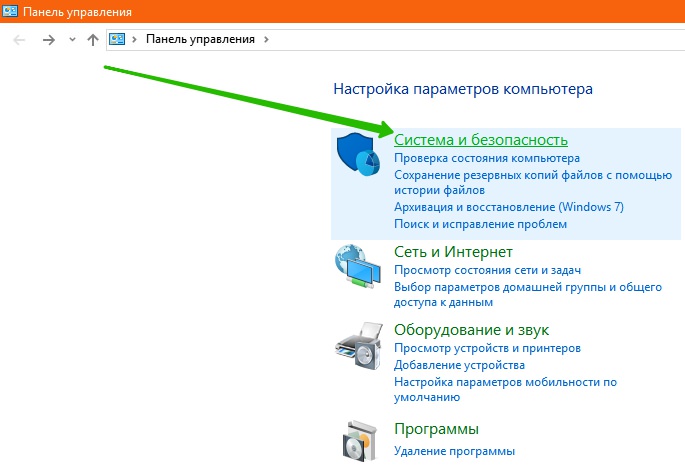
Далее, на странице «Система и безопасность», в разделе «Администрирование», нажмите на вкладку «Освобождение места на диске».
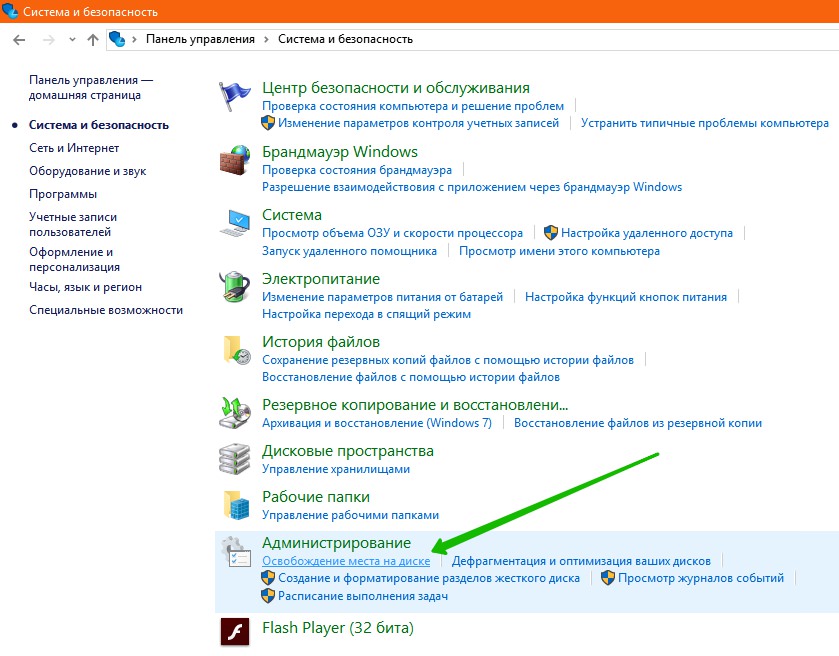
Далее, у вас откроется окно «Очистка диска». Программа очистки оценит объём места, которое вы сможете освободить на своём диске. Это может занять несколько минут. Дождитесь завершения процесса.
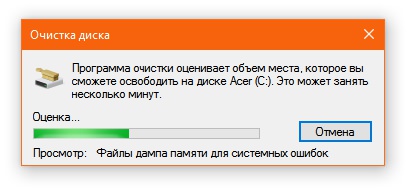
Далее, у вас откроется окно «Очистка диска (C;)». Вверху окна вы можете узнать сколько памяти вы сможете освободить на диске. Отметьте все файлы, чтобы освободить максимум свободного места на диске и нажмите на кнопку OK. Вы сможете удалить следующие файлы:
— Файлы журнала установки.
— Загруженные файлы программ.
— Временные файлы интернета.
— Файлы дампа памяти для системных ошибок.
— Системные архивы отчётов об ошибках и поиска решений.
— Системные очереди отчётов об ошибках.
— Файлы оптимизации доставки.
— Корзина.
— Временные файлы.
— Эскизы.
— История файлов пользователя.
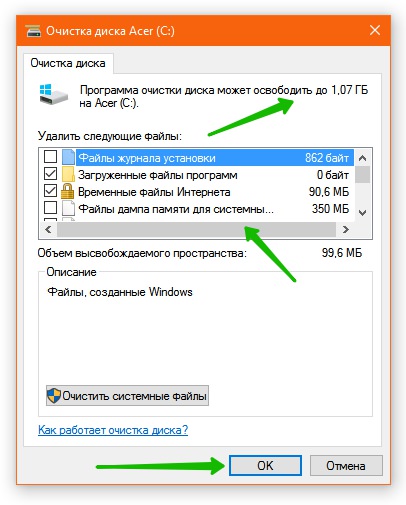
Далее, откроется окно где вам нужно подтвердить очистку диска. Нажмите на кнопку — Удалить файлы.
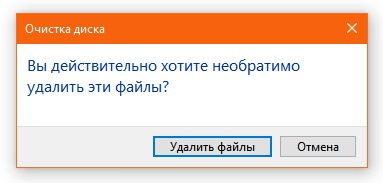
Далее, начнётся процесс удаления файлов. Дождитесь завершения процесса.
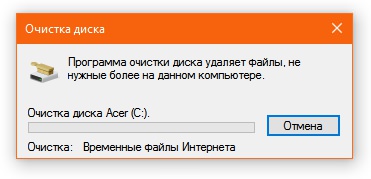
Всё готово ! Вы очистили свой диск и освободили на нём свободное место.





